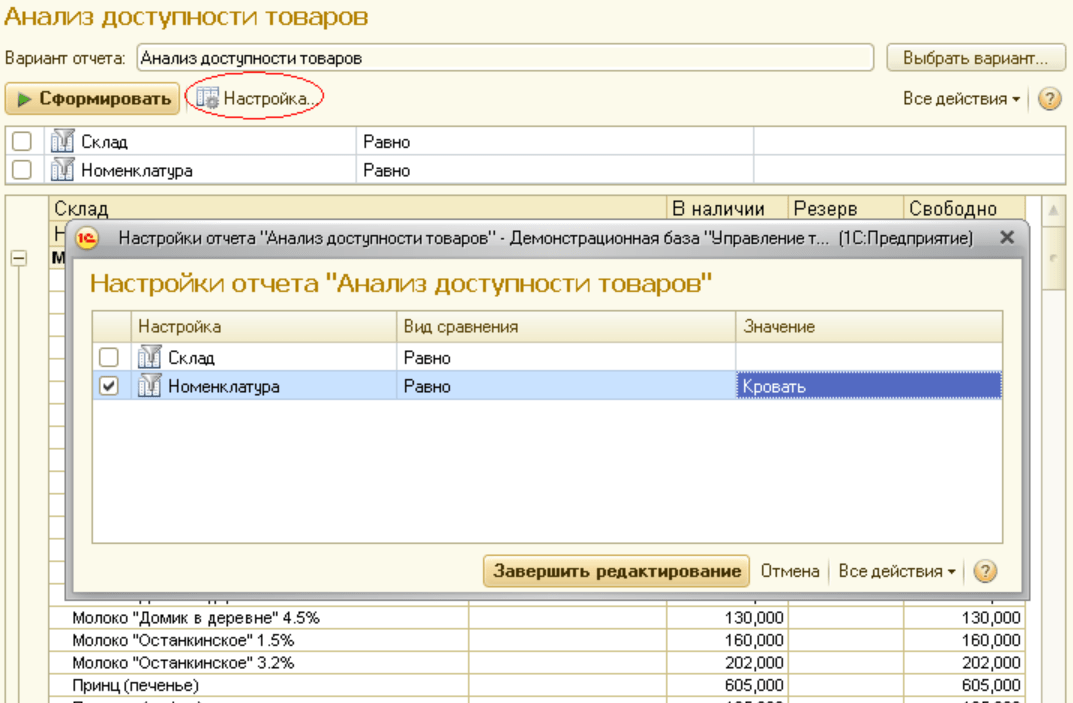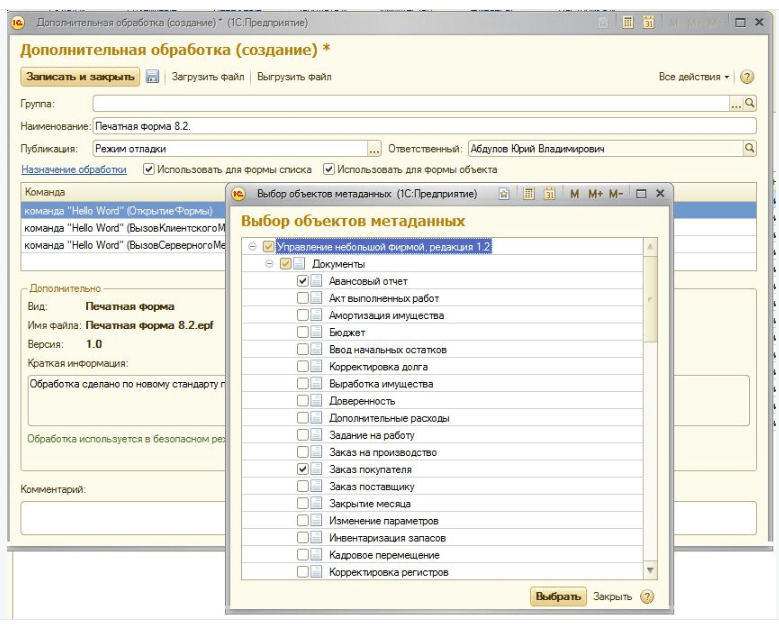So erstellen Sie einen Bericht 1c Enterprise. Erstellung eines Berichts zum ACS. Anpassen von Datensatzfeldern
Schritt 1. Wo ist der Universal Report in 1C 8.3?
Der Universalbericht in 1C 8.3 wird über den Abschnitt Berichte – Universalbericht aufgerufen:
Die Form des Universalberichts sieht folgendermaßen aus:

Schritt 2. So erstellen Sie einen Universalbericht, um Fehler in der Buchhaltung zu finden
Es gibt Situationen, in denen eine Geschäftstransaktion mithilfe einer manuell eingegebenen Transaktion ausgeführt wurde: Der Betrag auf Konto 68,02 wurde angezeigt, es wurden jedoch keine Transaktionen im Mehrwertsteuer-Akkumulationsregister vorgenommen. Dadurch stimmt der Betrag im Einkaufsbuch nicht mit dem Betrag in der Bilanz für Konto 68.02 überein.
Wichtig! Um zu verstehen, welches Register den Universalbericht in 1C 8.3 erstellen soll, müssen Sie das folgende Flussdiagramm durchgehen und verstehen, anhand welchem Dokument Sie das erforderliche Register finden können:

Es genügt zu wissen, dass die Daten im Kaufbuch entsprechend erfasst werden MwSt.-Registrierung für Einkäufe um einen Universalbericht darüber zu erstellen. Da wir den Universalbericht mit der Kontokarte 68.02 vergleichen, muss der Bericht so konfiguriert werden, dass die Informationen sowohl in der Karte als auch im Bericht in einem einzigen Schlüssel dargestellt werden.
Schritt 3. So richten Sie einen universellen Bericht in 1C 8.3 ein
Richten Sie den Bericht wie folgt ein, indem Sie auf die Schaltfläche „Einstellungen anzeigen“ klicken:
- Klicken Sie auf der Registerkarte „Gruppierung“ auf die Schaltfläche „Hinzufügen“, um Organisations- und Registrarzeilen hinzuzufügen. Gleichzeitig wurde die Gruppierung nach Organisation hinzugefügt, um den Gesamtbetrag für die Organisation anzuzeigen und einen einfachen Vergleich mit dem Gesamtbetrag auf der Karte zu ermöglichen:
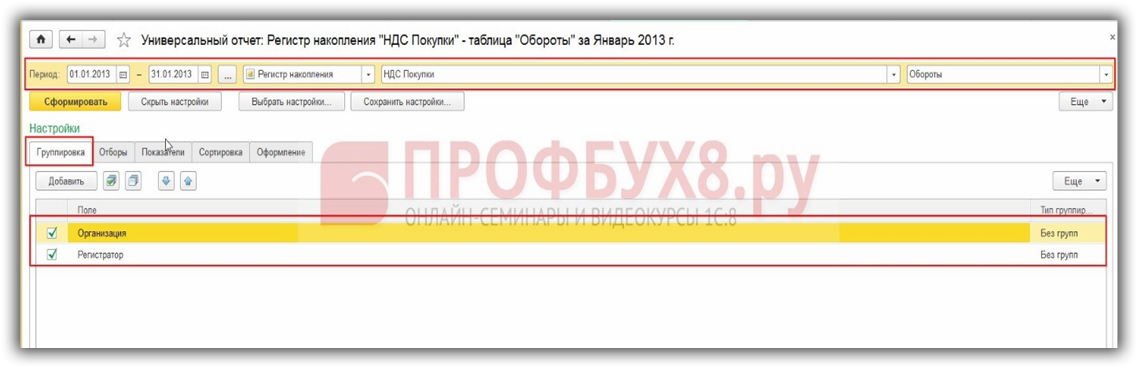
- Legen Sie auf der Registerkarte „Auswahl“ über die Schaltfläche „Hinzufügen“ die Auswahl für die gewünschte Organisation fest:
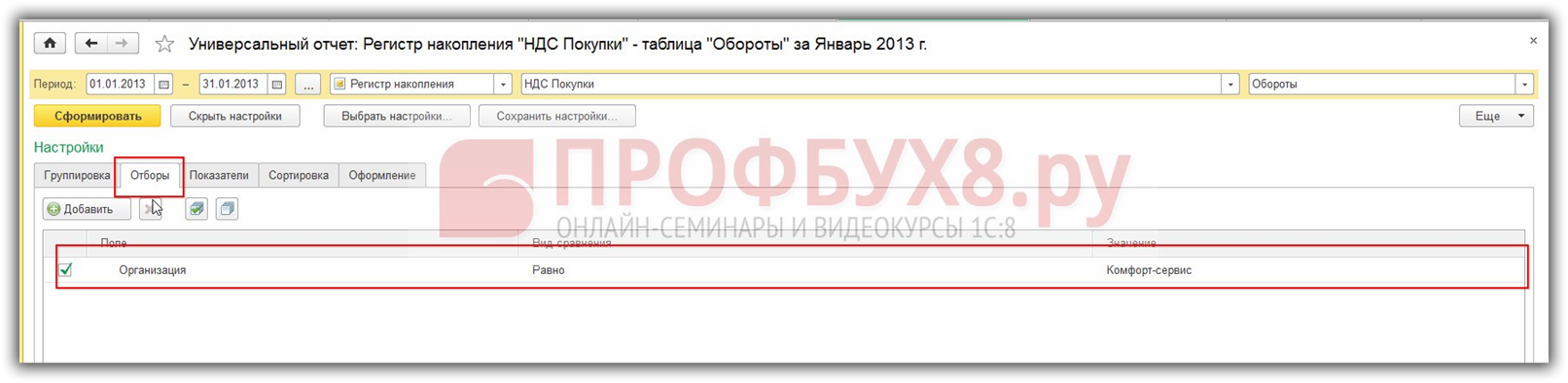
Als Ergebnis sieht der Bericht so aus:
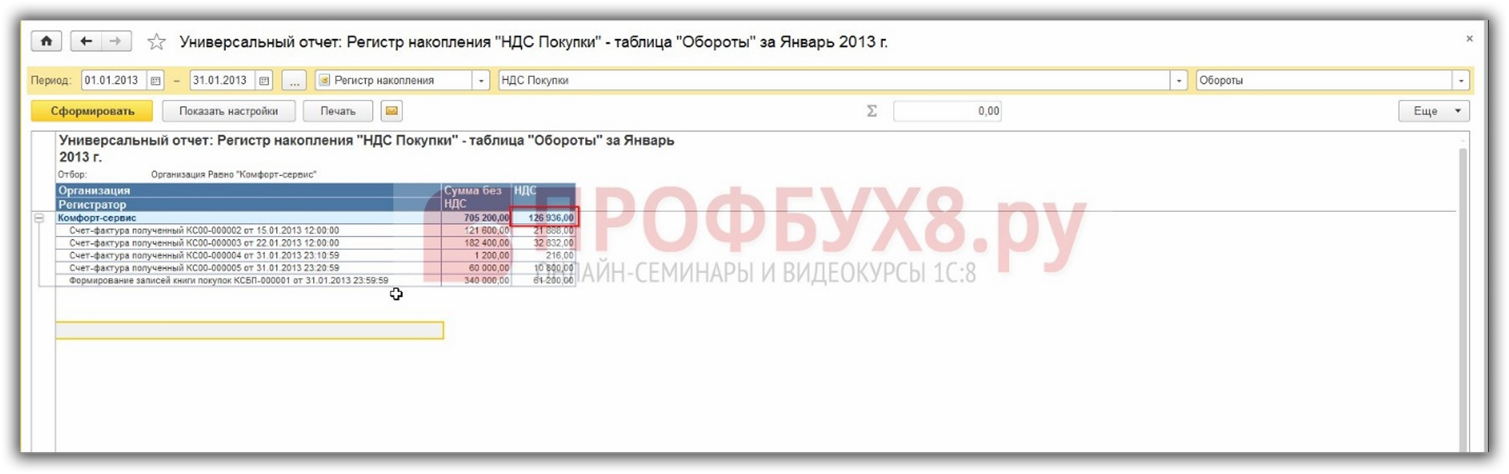
In dieser Form ist ein Vergleich mit der Kontokarte 68.02 gut möglich, da diese einen ähnlichen Aufbau haben. So können Sie nachvollziehen, welches Dokument gemäß dem Umsatzsteuer-Sammelregister oder dem Buchhaltungsregister nicht verschoben wurde:
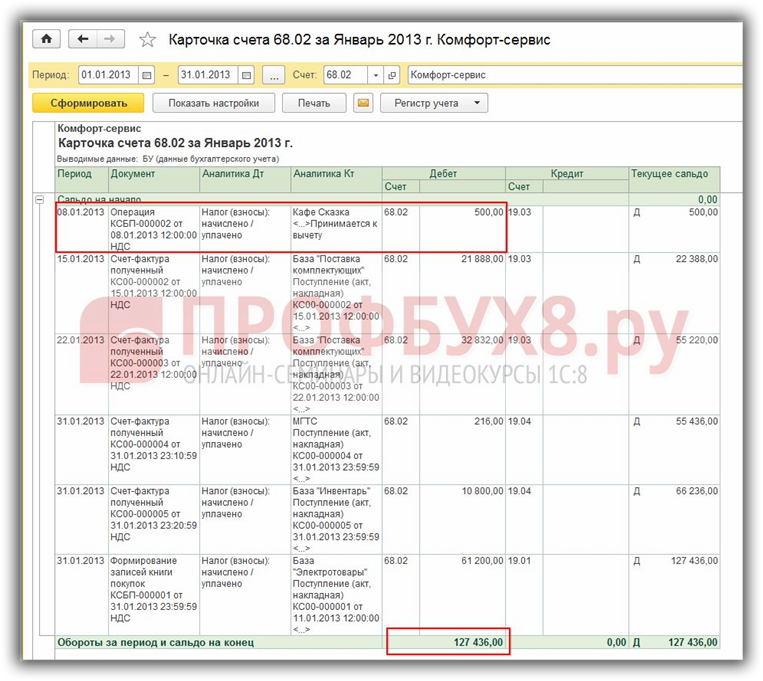
Hier ist eine ungefähre Tabelle der Register, die überprüft werden sollten, wenn in einem bestimmten Buchhaltungsabschnitt ein Fehler gefunden wird:
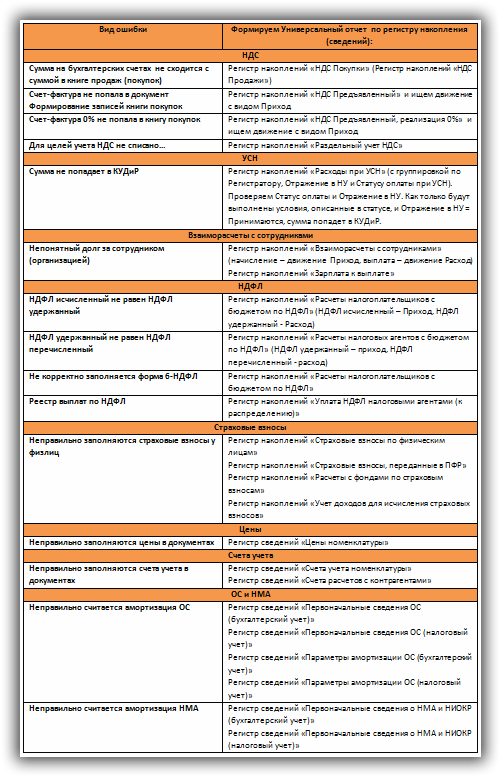
Aufmerksamkeit! Sehr oft reicht es nicht aus, ein Register zu reparieren: Möglicherweise verschwindet der Fehler nicht, sondern wird versteckter und problematischer. In besonders schwierigen Fällen ist eine Korrektur des Registersatzes erforderlich. In diesem Fall ist es besser, die 1C 8.3-Basis zur Analyse einem 1C-Programmierer zu übergeben.
Schritt 4. So beheben Sie den gefundenen Fehler
In unserem Beispiel erwies sich in der Kontokarte 68.02 der manuell erfasste Beleg Vorgang als „überflüssig“, wodurch die Beträge auf den Konten generiert wurden Buchhaltung, erzeugte aber keine Bewegung im Umsatzsteuer-Sammelregister für den Kauf und wurde nicht in das Kaufbuch aufgenommen. Das ist in dieser Fall Sie müssen in diesem Dokument eine Bewegung zu diesem Register hinzufügen. Wie das geht, ist im Detail beschrieben.
Als Ergebnis erhalten wir folgendes Bild:
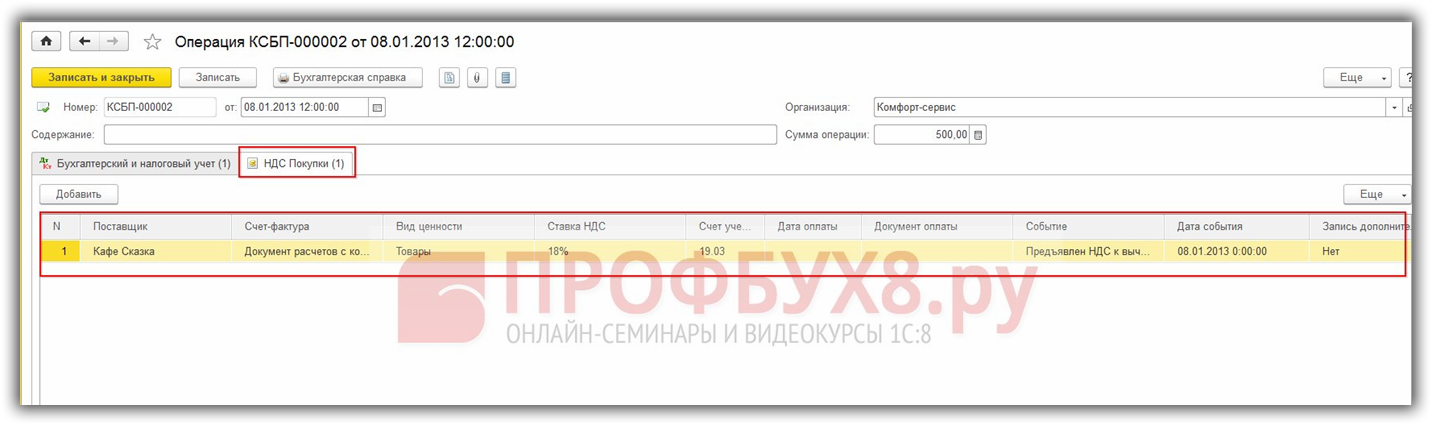
Schritt 5. So verwenden Sie den Universal Report in 1C 8.3
Ein universeller Bericht in 1C 8.3 kann mithilfe von Verzeichnissen, Informationsregistern, Dokumenten und Buchhaltungsregistern erstellt werden.
Laut Buchhaltungsregister
Anstelle einer Kontokarte können Sie beispielsweise einen universellen Bericht über Buchhaltungsregister mit den folgenden Einstellungen erstellen:
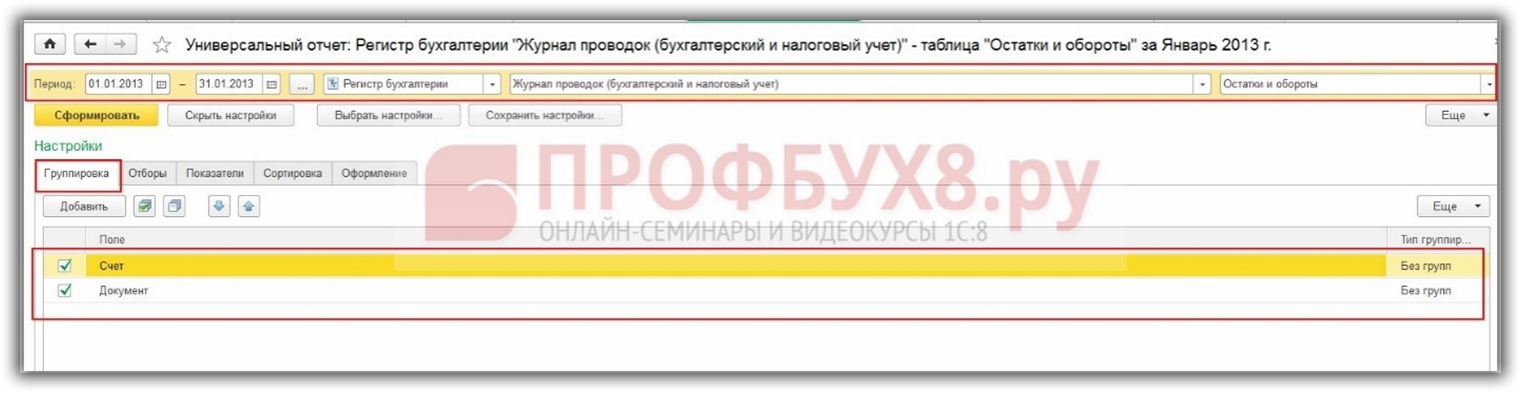
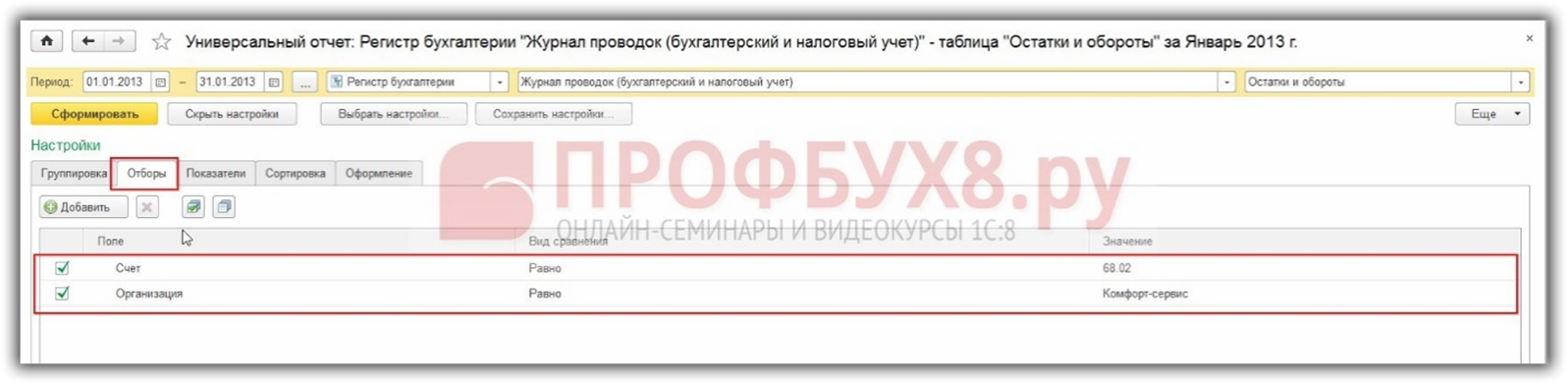
Um den Bericht auf der Registerkarte „Indikatoren“ nicht zu überladen, deaktivieren Sie die Kontrollkästchen für unnötige Indikatoren:

Verwenden Sie die folgenden Fensterbefehle:
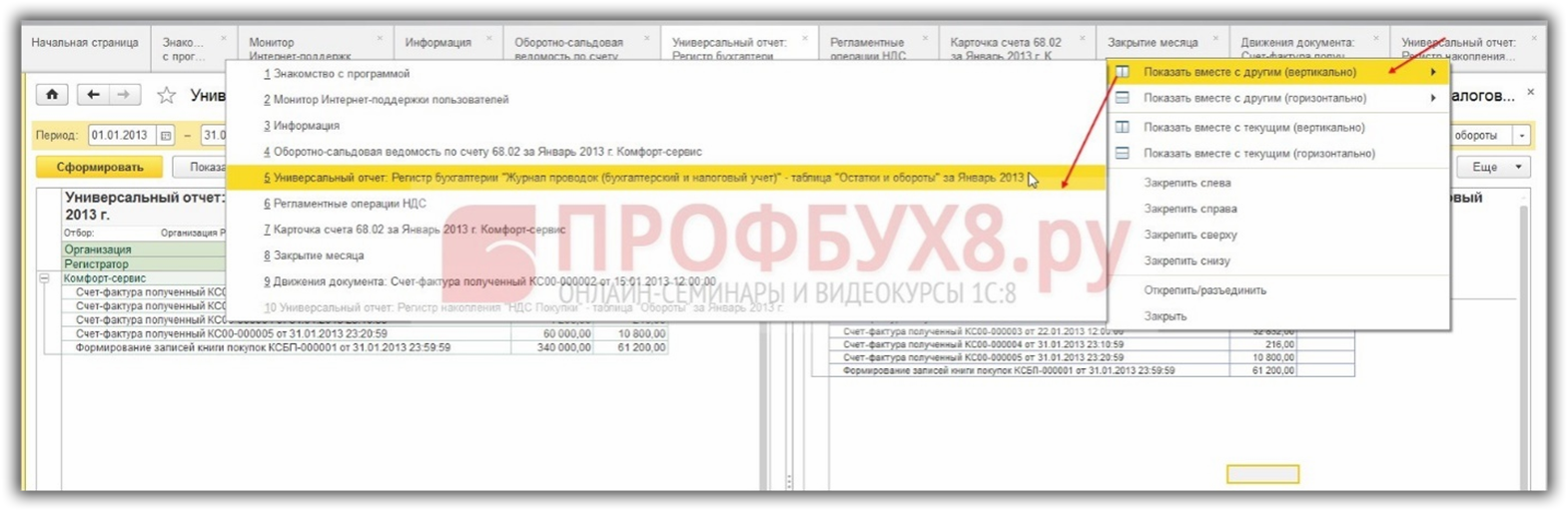
Sie können Fenster mit Berichten nebeneinander anordnen, um den Datenvergleich zu erleichtern:
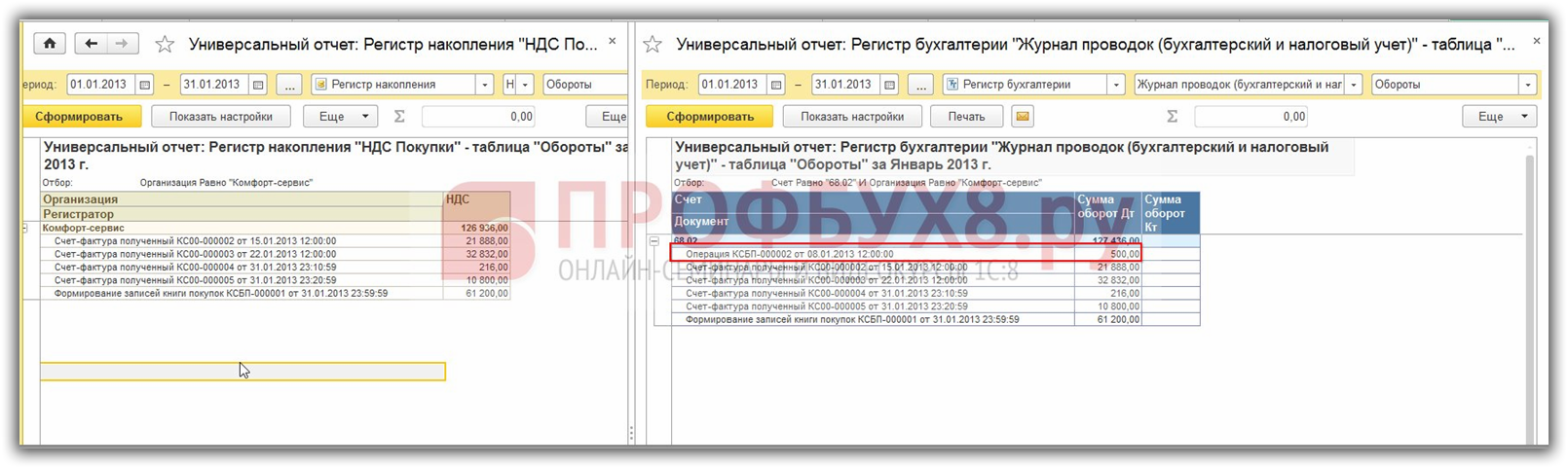
Laut Auskunftsregister
Beispielsweise ist es in 1C 8.3 erforderlich, Informationen zu Mitarbeitern zu finden, die bereits über Privatkonten bei Banken für die Lohnüberweisung verfügen.
Lassen Sie uns einen universellen Bericht zum gleichnamigen Informationsregister erstellen, indem wir die folgenden Einstellungen vornehmen:
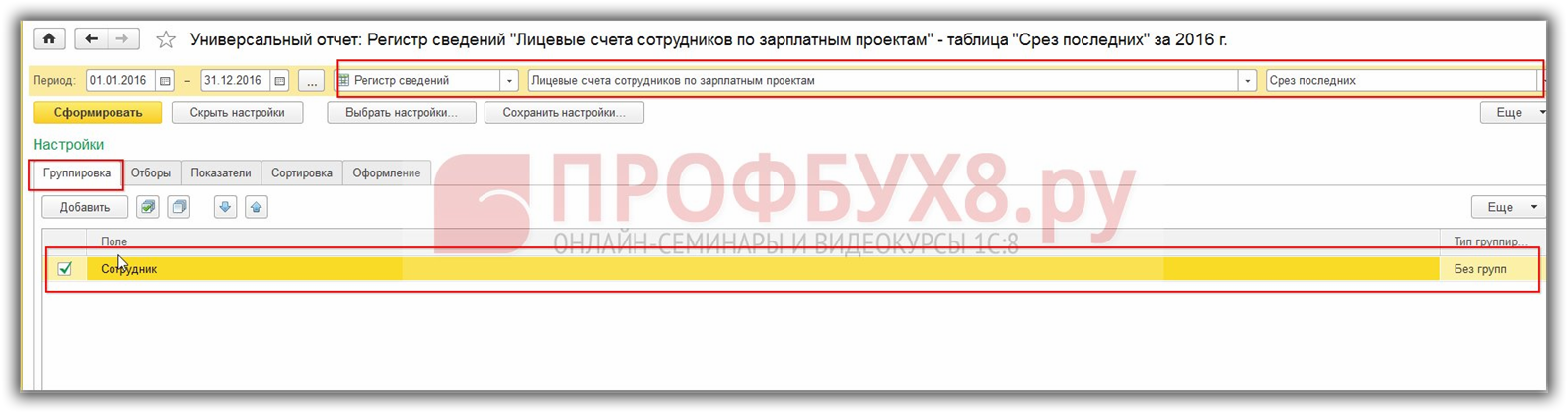
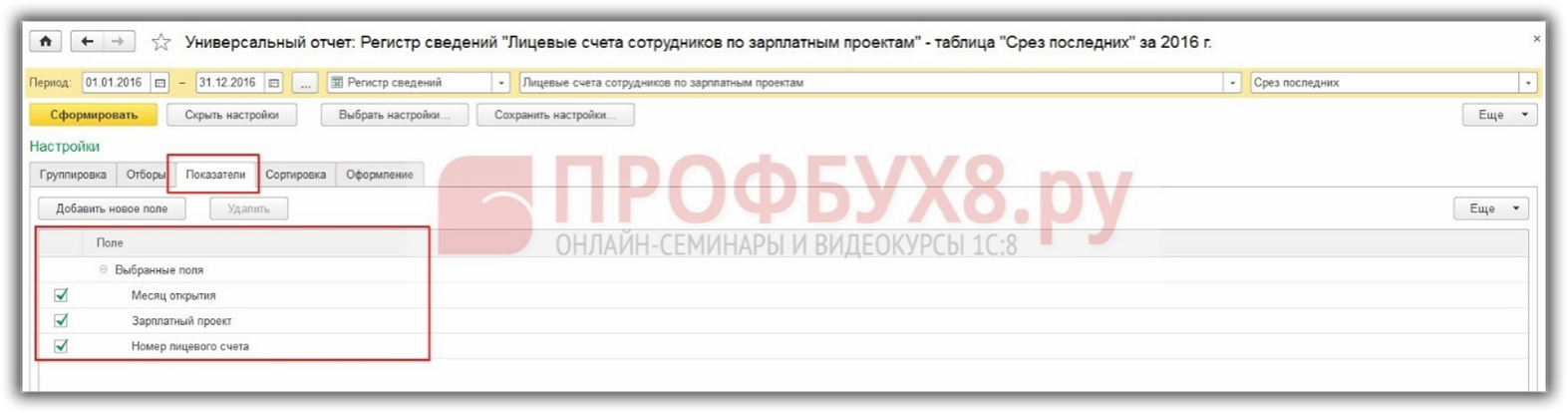
Wenn in der 1C 8.3-Datenbank mehrere Organisationen vorhanden sind, können Sie auf der Registerkarte Auswahl die Auswahl für die gewünschte Organisation festlegen. Wir erhalten diese Option:

Laut Verzeichnis
Angenommen, Sie benötigen von der 1C 8.3-Basis eine Liste der Käufer mit ihren Adressen und Telefonnummern. Nehmen wir folgende Einstellungen vor:

Wichtig! Wir haben eine Auswahl basierend auf der Tatsache getroffen, dass der Kontrahent in der Gruppe „Käufer“ des Kontrahentenverzeichnisses enthalten ist. Wenn der Benutzer jedoch einen Fehler gemacht hat und den Kontrahenten des Käufers in einer anderen Gruppe eingegeben hat, wird dieser Kontrahent möglicherweise nicht in den Bericht aufgenommen.
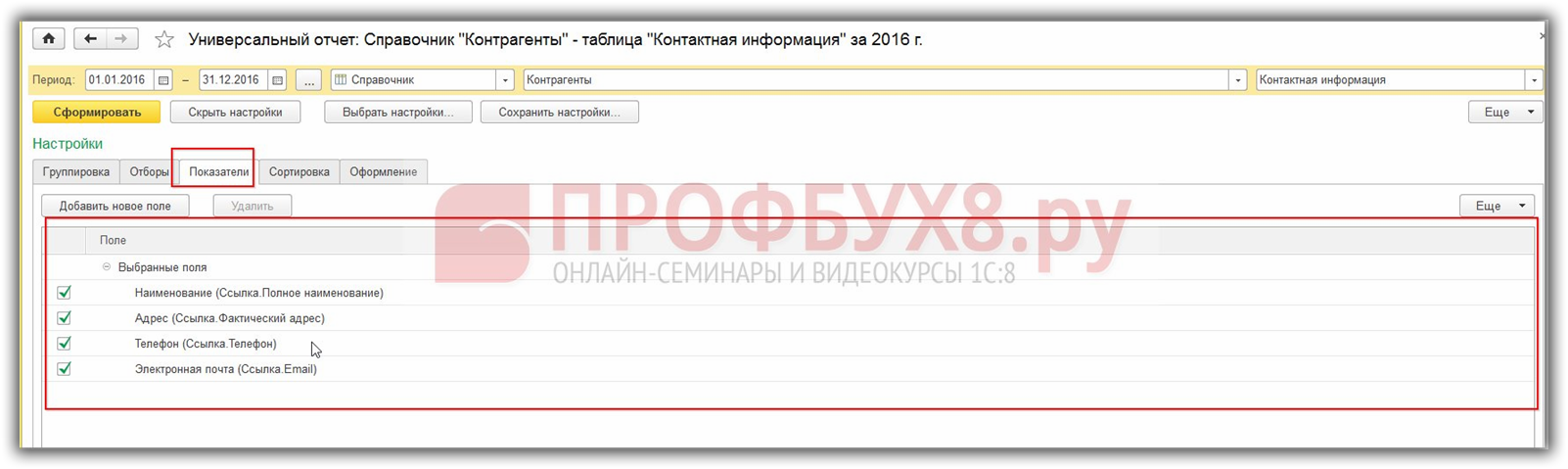
Die Abbildung zeigt, dass die Namen der Indikatoren in Klammern stehen und daneben die Spaltenüberschrift steht, die für den Benutzer, der im Bericht angezeigt wird, verständlicher und lesbarer ist. Um den Titel zu ändern, klicken Sie mit der rechten Maustaste auf die Zeile mit dem Indikator und wählen Sie „Titel festlegen“:
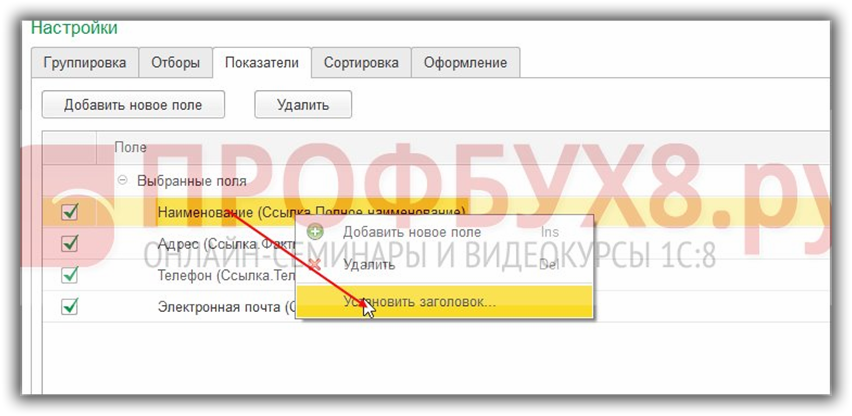
Als Ergebnis erhalten wir einen Bericht wie diesen:
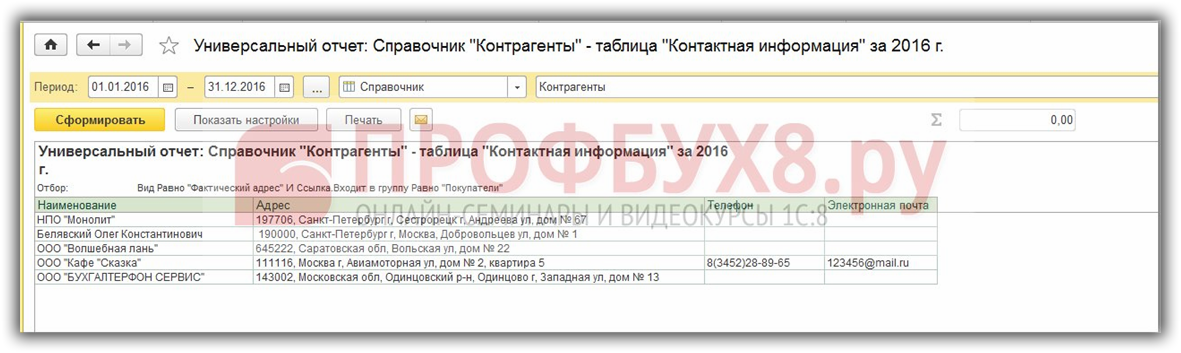
So funktioniert der Universal Report in 1C
Betrachten wir noch ein paar Fragen, deren Antworten durch die Verwendung des Universal Reports in 1C 8.3 erhalten werden können.
Frage 1
Wie kann man im Universal Report eine Auswahl nur für einen bestimmten Kunden treffen und herausfinden, wie viel von einem bestimmten (bestimmten) Sortiment an ihn verkauft wurde?
Antworten: Bei der Buchung eines Umsetzungsbelegs (Gesetz, Rechnung) in 1C 8.3 werden Bewegungen im Buchhaltungsregister und Umsatzsteuer gebildet (im Falle einer separaten Mehrwertsteuerabrechnung berücksichtigen wir diese nicht). Für Waren im Umsatzsteuerregister gibt es keine Analyse, daher müssen Sie Daten aus dem Buchhaltungsregister entnehmen.
In diesem Fall ist der Universal Report wie folgt konfiguriert:
- Zeitraum;
- Buchhaltungsregister;
- Buchungsjournal (Buchhaltung und Steuerbuchhaltung);
- Unterkontobewegungen:
- Klicken Sie anschließend auf die Schaltfläche Einstellungen anzeigen. Auf der Registerkarte Auswahl werden die folgenden Werte hinzugefügt:
- Konto Dt – Gleich – 62,01;
- Konto Kt – Gleich – 90.01.1:
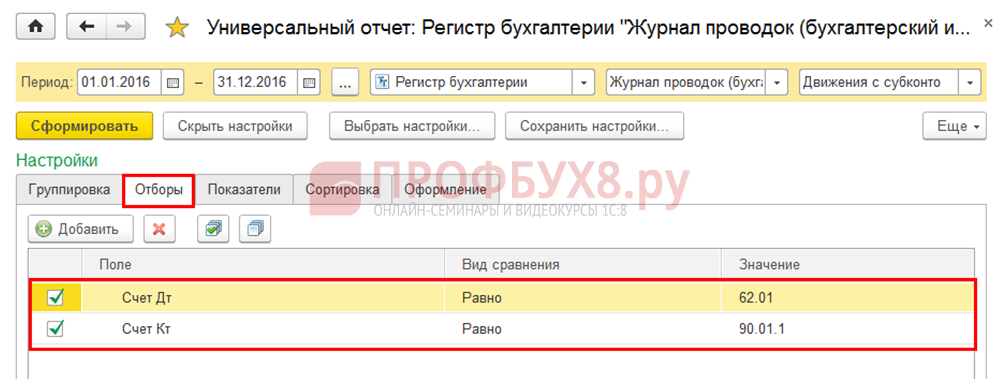
- Auf der Registerkarte Gruppierung werden die folgenden Werte hinzugefügt:
- Unterkonto 1 Dt;
- Unterkonto 3 Kt:
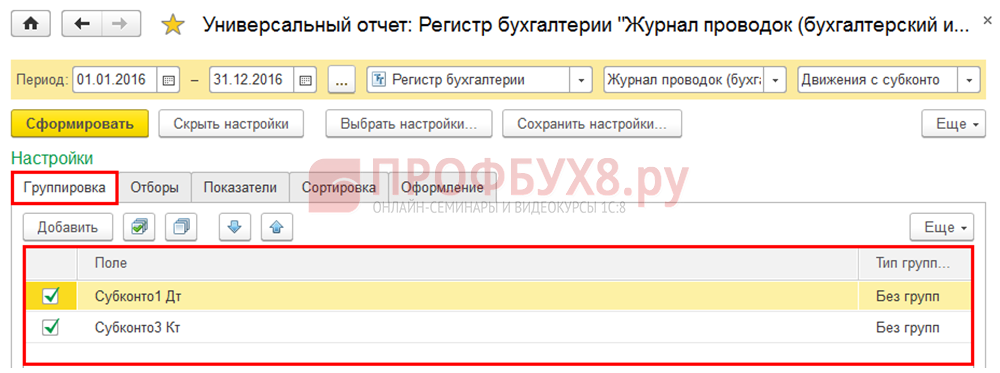
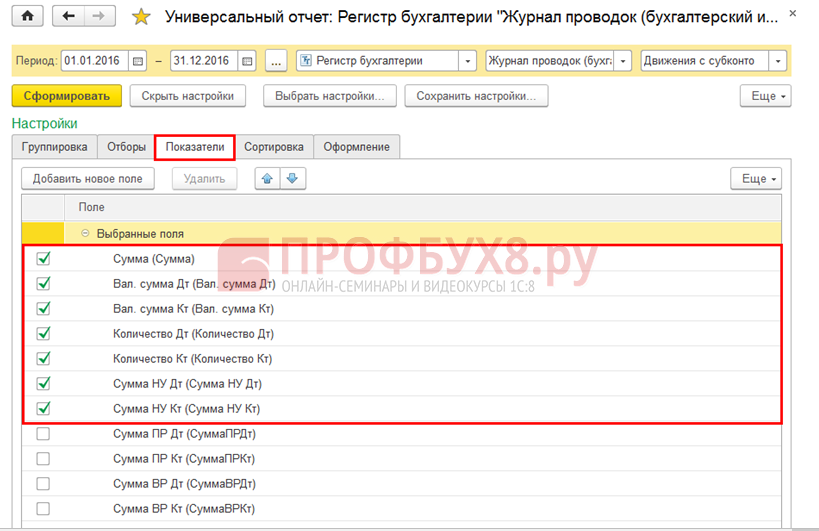
- Nach diesen Einstellungen müssen Sie auf die Schaltfläche „Generieren“ klicken und der Universalbericht in 1C 8.3 wird entsprechend der gewünschten Form erstellt:
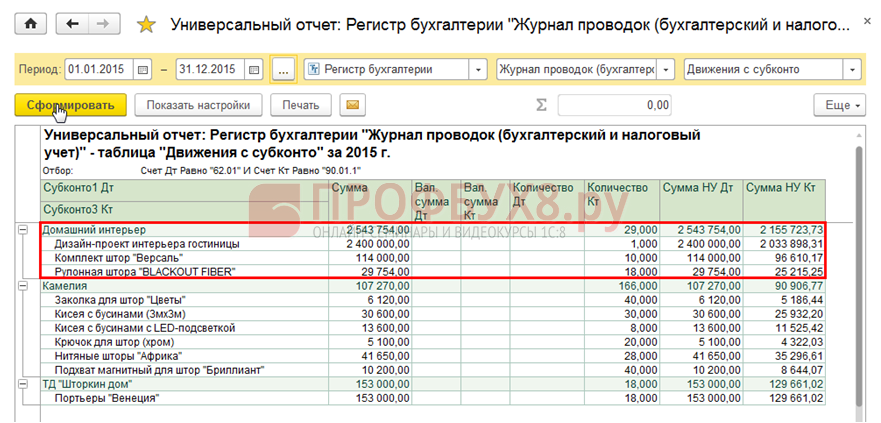
Frage 2
Zu den Ausgaben zählen nicht Gehälter, Steuern und Beiträge. Diese Ausgaben sind in KUDiR nicht sichtbar. Die zu zahlende STS wird ohne diese Kosten berechnet. Wie finde ich einen Fehler mithilfe des generischen Berichts?
Antworten: Wir werden im Universalbericht eine Analyse gemäß dem Kumulierungsregister der Ausgaben im vereinfachten Steuersystem erstellen. In diesem Fall ist der Universal Report wie folgt konfiguriert:
- In der Kopfzeile des Berichts zur Informationsauswahl werden folgende Werte angegeben:
- Zeitraum;
- Aufwendungen im Rahmen des vereinfachten Steuersystems;
- Reste und Umsätze:
- Art der Ausgabe;
- Aufwandselement:

- Auf der Registerkarte Indikatoren sollten die Werte wie in der Abbildung eingestellt werden:
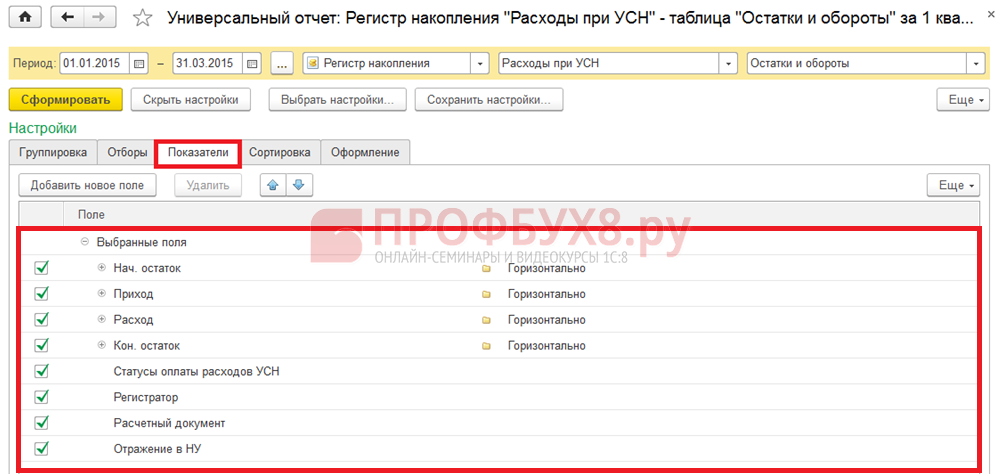
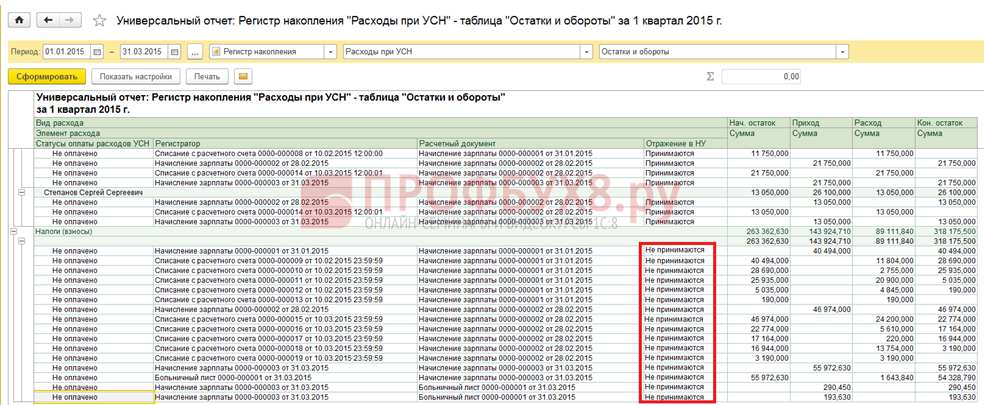
Aus dem Bericht sehen wir, dass einige Ausgaben in der Spalte enthalten sind Reflexion in NU aufgeführt als Nicht akzeptiert. Dies bedeutet, dass diese Ausgaben vom Programm nicht automatisch in KUDiR übernommen werden und bei der Eingabe der Belege ein Fehler aufgetreten ist. Es ist notwendig, die Analyse in solchen Dokumenten zu korrigieren, d. h. der Kostenposten sollte den Wert „Akzeptiert bei NU“ haben, wie in der Abbildung dargestellt:
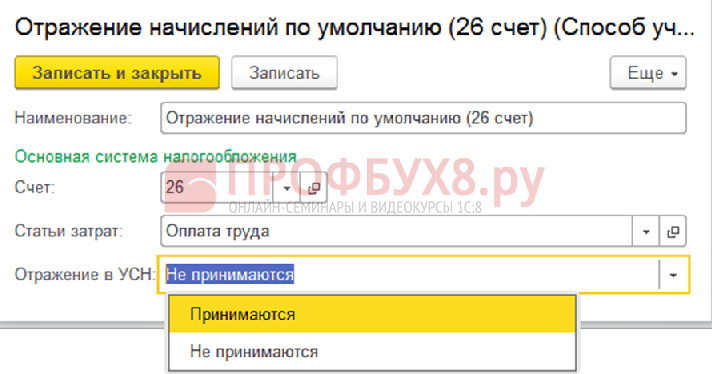
Danach müssen Sie die Lohnbelege umbuchen und die Monate neu abschließen.
Frage 3
In KUDiR umfassen die Ausgaben von NU nicht die Kosten der verkauften Waren. Wie finde ich einen Fehler mithilfe des generischen Berichts?
Antworten: In 1C 8.3 werden Ausgaben in KUDiR gemäß den in der Rechnungslegungsrichtlinie festgelegten Bedingungen akzeptiert. Beim Verkauf von Waren gemäß der Abgabenordnung der Russischen Föderation gelten folgende Bedingungen: Die Waren müssen gutgeschrieben werden, die Zahlung erfolgt an den Lieferanten und der Verkauf dieser Waren wird berücksichtigt. Wenn alle drei Bedingungen erfüllt sind, werden die Kosten im KUDiR berücksichtigt.
Lassen Sie uns einen universellen Bericht in 1C 8.3 gemäß dem Akkumulationsregister der Ausgaben im vereinfachten Steuersystem erstellen und die Bedingungen angeben, die für die Aufnahme in die Ausgaben in NU nicht erfüllt sind. In diesem Fall ist der Universal Report wie folgt konfiguriert:
- In der Kopfzeile des Berichts zur Informationsauswahl werden folgende Werte angegeben:
- Zeitraum;
- Buchhaltungsakkumulationsregister;
- Aufwendungen im Rahmen des vereinfachten Steuersystems;
- Reste und Umsätze:
- Klicken Sie anschließend auf die Schaltfläche Einstellungen anzeigen. Auf der Registerkarte Gruppierung werden Werte hinzugefügt:
- Art der Ausgabe;
- Aufwandselement:

- Auf der Registerkarte Indikatoren sollten die Werte wie in der Abbildung eingestellt werden:
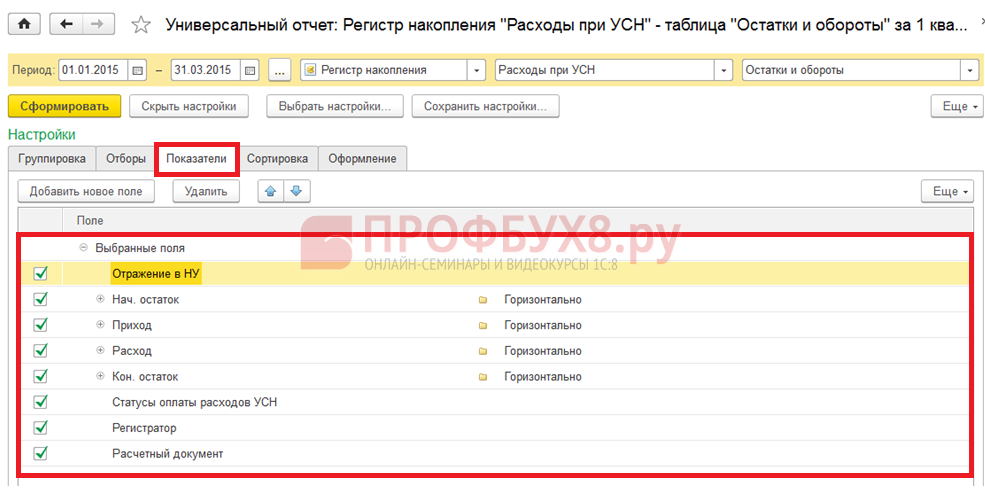
- Nach diesen Einstellungen müssen Sie auf die Schaltfläche „Generieren“ klicken und der Bericht wird entsprechend der gewünschten Form erstellt:

Wie aus dem Bericht hervorgeht, ist der Grund dafür, dass die Kosten der gekauften Waren nicht in das KUDiR fallen, die fehlende Bezahlung der Waren an den Lieferanten.
Folglich erfolgte entweder die Zahlung der Ware an den Lieferanten nicht korrekt oder sie existierte einfach nicht und daher sollten die Kosten für die gekaufte Ware nicht in den KUDiR fallen.
Frage Nr. 4
Wie kann ich den Preis des Wareneingangs in 1C Enterprise 8.3 (8.3.8.1964) mithilfe des Universalberichts anzeigen?
Antworten: Es gibt keinen speziellen Bericht zur Verfolgung des Preises der Warenankunft in 1C, aber Sie können Ihren eigenen Bericht erstellen, indem Sie den Universal Report zu Empfangsdokumenten (Akt, Rechnung) verwenden. In diesem Fall ist der Universal Report wie folgt konfiguriert:
- In der Kopfzeile des Berichts zur Informationsauswahl werden folgende Werte angegeben:
- Zeitraum;
- Dokumentieren;
- Quittung (Akten, Rechnungen);
- Waren:
- Klicken Sie anschließend auf die Schaltfläche „Einstellungen anzeigen“. Auf der Registerkarte „Gruppierung“ wird der Nomenklaturwert hinzugefügt:
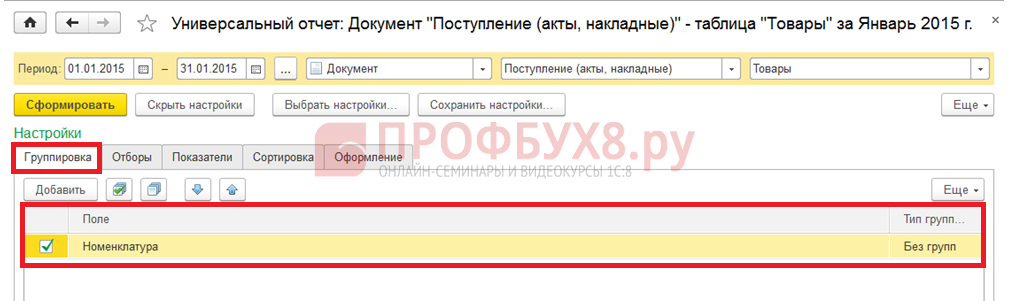
- Auf der Registerkarte Indikatoren sollten die Werte wie in der Abbildung eingestellt werden:

- Nach diesen Einstellungen müssen Sie auf die Schaltfläche „Generieren“ klicken und der Bericht wird entsprechend der gewünschten Form erstellt:
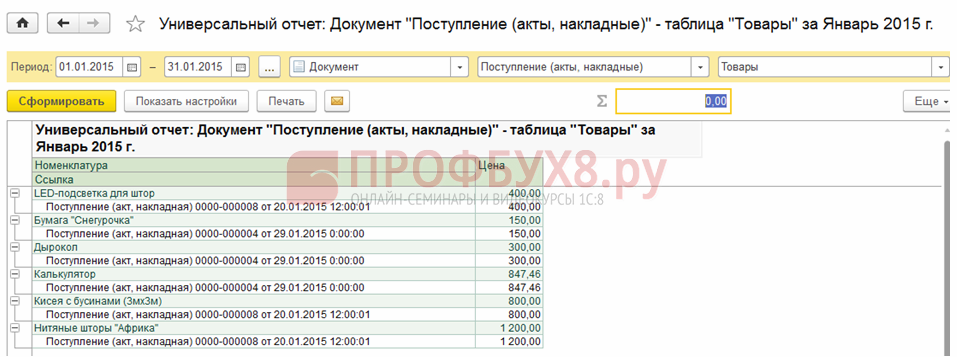
AUFMERKSAMKEIT! Bitte beachten Sie, dass nicht jede Aufgabe mit dem Universal Report gelöst werden kann. Der größte Nachteil besteht darin, dass es NUR mit einem Analyseobjekt funktioniert: einem Nachschlagewerk, einem Dokument, einem Buchhaltungsregister, einem Informationsregister oder einem Akkumulationsregister.
Komplexe Beziehungen zwischen Objekten werden nicht verfolgt. Dafür gibt es ein spezielles Tool SKD – Data Composition System. Mit seiner Hilfe können Programmierer und erfahrene Benutzer bereits komplexe Berichte erstellen, die erforderlichen Informationen auswählen und eigene Felder zur Berechnung hinzufügen.
Mit dem 1C-Programm können Sie nicht nur primäre Buchhaltungsdokumente erstellen, sondern darauf basierend auch verschiedene Berichte erstellen automatischer Modus. Hierbei kann es sich sowohl um regulierte Berichte zur Vorlage an die Steuerbehörden als auch um Berichte zur internen Verwendung zur Analyse der Ergebnisse handeln. Wirtschaftstätigkeit Unternehmen.
Alle Vorlagen für 1C-Meldeformulare finden Sie im Reports-Magazin. Es enthält auch Listen der erstellten regulierten Berichte. Berichte für den internen Gebrauch, wie Umsatzbilanzen, Kontoanalysen, Unterkontokarten und Umsatzanalysen zwischen Unterkontos, werden nicht automatisch gespeichert und nicht im Journal der generierten Berichte erfasst. Das 1C-Programm bietet jedoch die Möglichkeit, sie auszudrucken oder im Excel-Format zu speichern. Der wichtigste interne Bericht, der zur Analyse der Aktivitäten des Unternehmens und zur Beurteilung seiner Finanzlage erforderlich ist, ist die Bilanz. Wählen Sie im Protokoll „Berichte“ den Punkt „ Umsatzbilanz“, öffnen Sie die Vorlage. Geben Sie das Start- und Enddatum des Berichts ein und klicken Sie auf die Schaltfläche „Bericht erstellen“. Bei Bedarf können Sie das erhaltene Formular über die Schaltfläche „Drucken“ ausdrucken.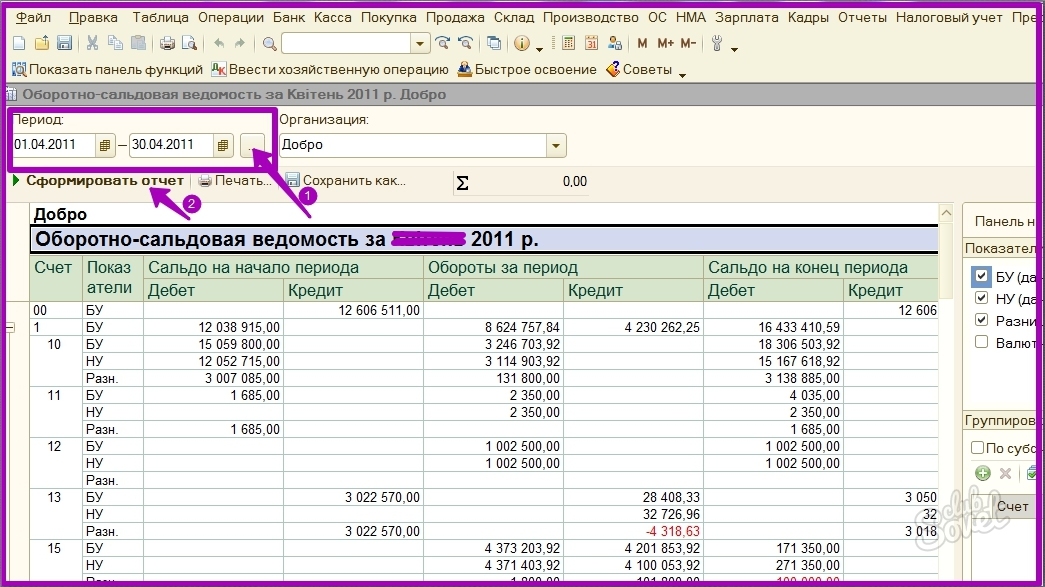
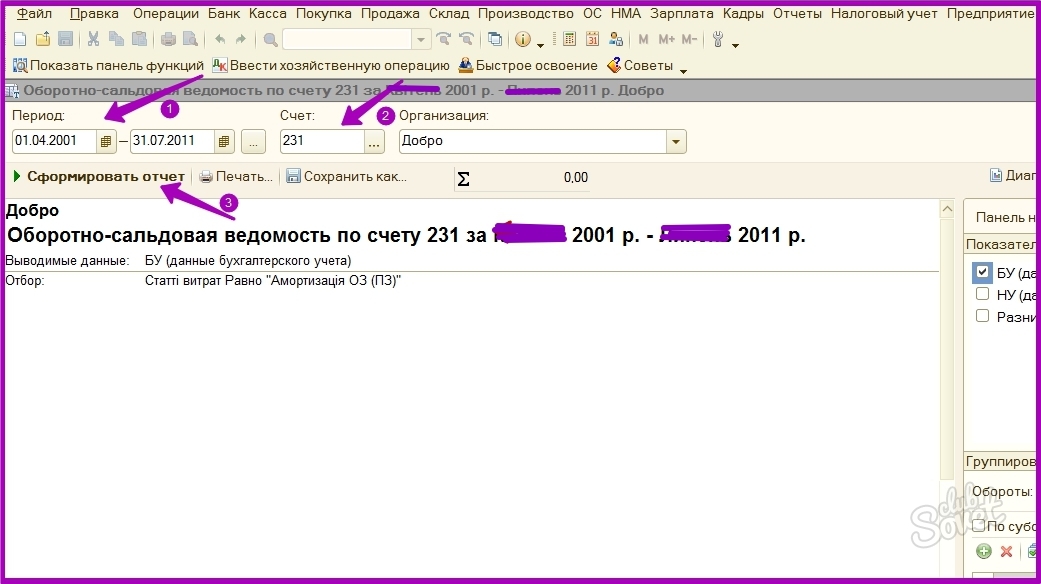
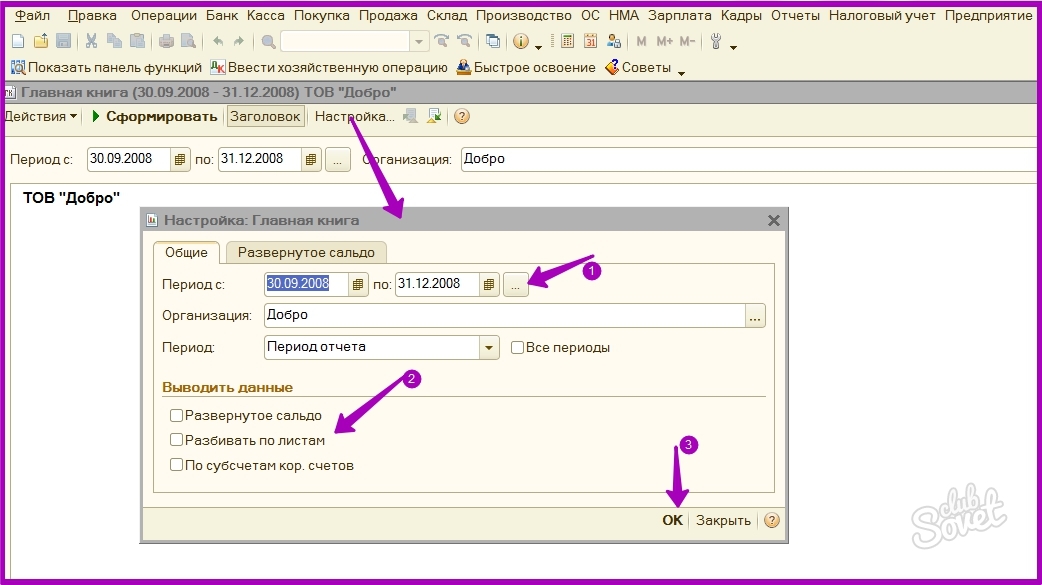
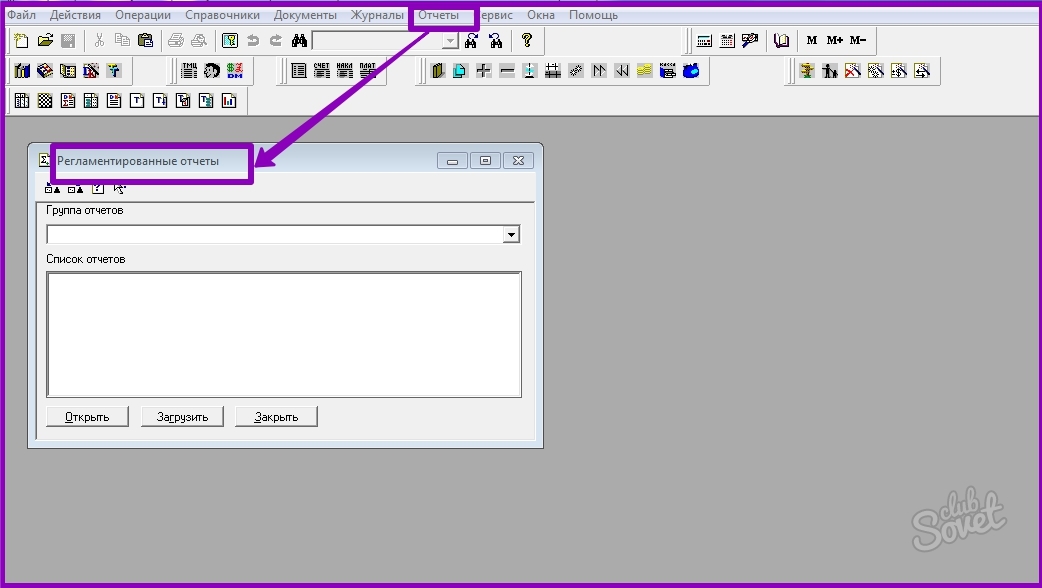
Der vollautomatische Prozess der Erstellung und Speicherung von Berichten im 1C-Programm ermöglicht Ihnen eine effiziente und effiziente Aufzeichnung der Geschäftsaktivitäten des Unternehmens und reduziert gleichzeitig den Zeit- und Materialaufwand erheblich.
Betrachten Sie den Prozess der Erstellung eines Berichts in 1C 8.3 mithilfe des Data Composition Systems. Nehmen wir zum Beispiel die folgende Aufgabe: Der Bericht muss Daten aus dem tabellarischen Teil der Waren- und Dienstleistungsdokumente für einen bestimmten Zeitraum und für die ausgewählte Organisation eingeben. Außerdem sollten die Daten nach den Feldern Gegenpartei, Link zum Dokument und Nomenklatur gruppiert werden.
Ein Beispiel des resultierenden Berichts kann unter heruntergeladen werden.
Über das Menü „Datei->Neu“ fügen wir einen neuen externen Bericht hinzu, geben ihm einen Namen und speichern ihn auf der Festplatte. Lassen Sie uns mit der Schaltfläche „Datenlayoutschema öffnen“ ein Layoutschema erstellen.
Schreiben einer Anfrage 1C für SKD
Nachdem wir das Layoutschema erstellt haben, müssen wir eine Abfrage schreiben, die Daten für den Bericht sammelt. Erstellen Sie dazu auf der Registerkarte „Datensätze“ einen Abfragedatensatz.
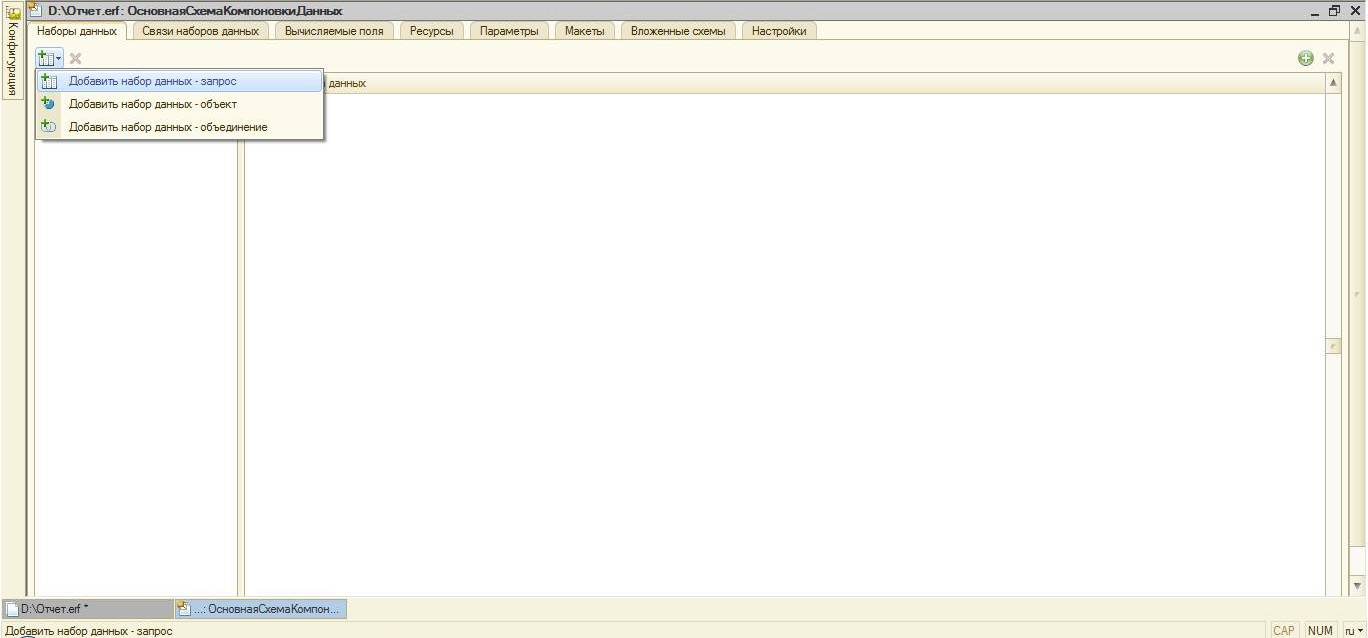
Jetzt können Sie mit dem Schreiben einer Abfrage beginnen, dafür gibt es im Datensatz ein spezielles Feld. Sie können sowohl manuell als auch mit dem Konstruktor schreiben (was viel praktischer ist). In unserem Bericht ist die Abfrage die einfachste:
|WÄHLEN | Realisierung von Waren, Dienstleistungen, Waren. Link, | Realisierung von Gütern von Dienstleistungen. Güter. Link. Organisation, | Verkauf von Waren, Dienstleistungen, Waren. Link. Gegenpartei, | Realisierung von Waren, Dienstleistungen, Gütern. Nomenklatur, | Realisierung von Waren, Dienstleistungen, Waren. Menge, | Verkauf von Waren, Dienstleistungen, Waren. Mehrwertsteuersatz, | Realisierung von Waren, Dienstleistungen, Waren. Höhe der Mehrwertsteuer, | Realisierung von Waren, Dienstleistungen und Waren. Preis | VON | Document.Realisierung von GoodsServices.Goods | WIE Realisierung von Waren Dienstleistungen Waren | WO | Realisierung von Waren und Dienstleistungen. Link. Datum | ZWISCHEN &StartPeriod UND &EndPeriod | Und Realisierung von Waren und Dienstleistungen. Link. Organisation | = &Organisation
Anpassen von Datensatzfeldern
Nach dem Schreiben der Anfrage füllt das ACS die Tabelle automatisch mit den Feldeinstellungen aus.
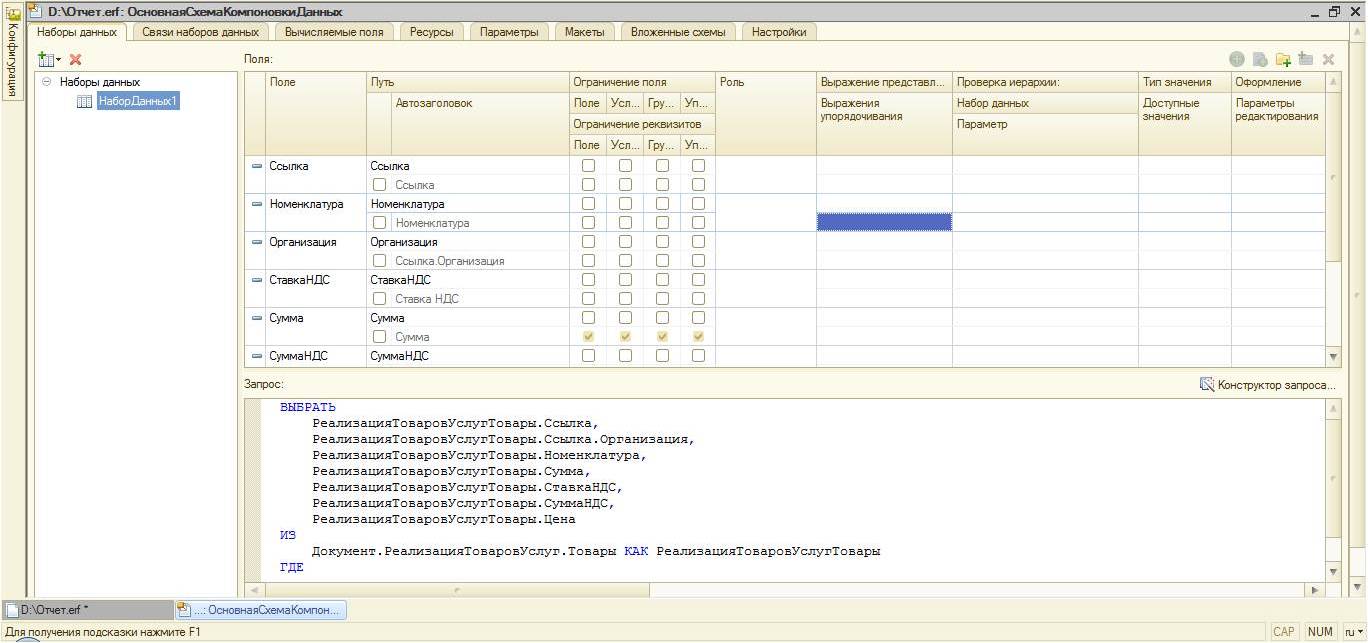
Lassen Sie mich kurz einige der Einstellungen beschreiben:
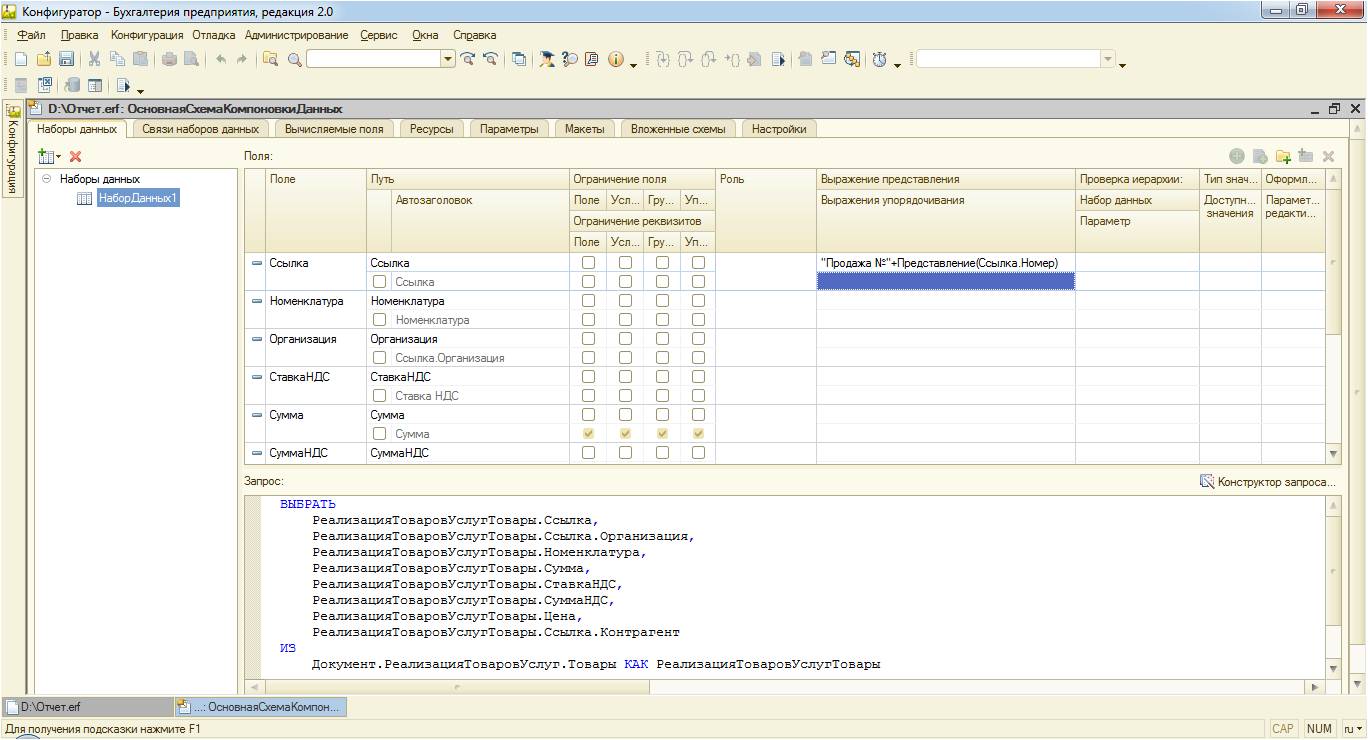
Ressourceneinrichtung
Ressourcenfelder im Datenzusammensetzungssystem sind Felder, deren Werte auf der Grundlage der in der Gruppierung enthaltenen detaillierten Datensätze berechnet werden. Im Wesentlichen handelt es sich bei Ressourcen um Gruppen- oder Gesamtsummen des Berichts. In unserem Fall sind die Ressourcen die Felder „Amount“ und „AmountVAT“. Ressourcensummen können mithilfe der SKD-Ausdruckssprachenfunktionen berechnet werden. Die einfachsten davon sind Sum(), Average(), Maximum(), Minimum() und Quantity(). Um Berichtsressourcen festzulegen, gehen Sie zur Registerkarte „Ressourcen“ und ziehen Sie die erforderlichen Berichtsfelder in die Ressourcentabelle. Danach müssen Sie einen Ausdruck angeben (in unserem Fall Sum()). Sie können auch Gruppierungen auswählen, für die Sie Gesamtsummen für diese Ressource sehen möchten. Dies kann in der Spalte Berechnen nach ... erfolgen.
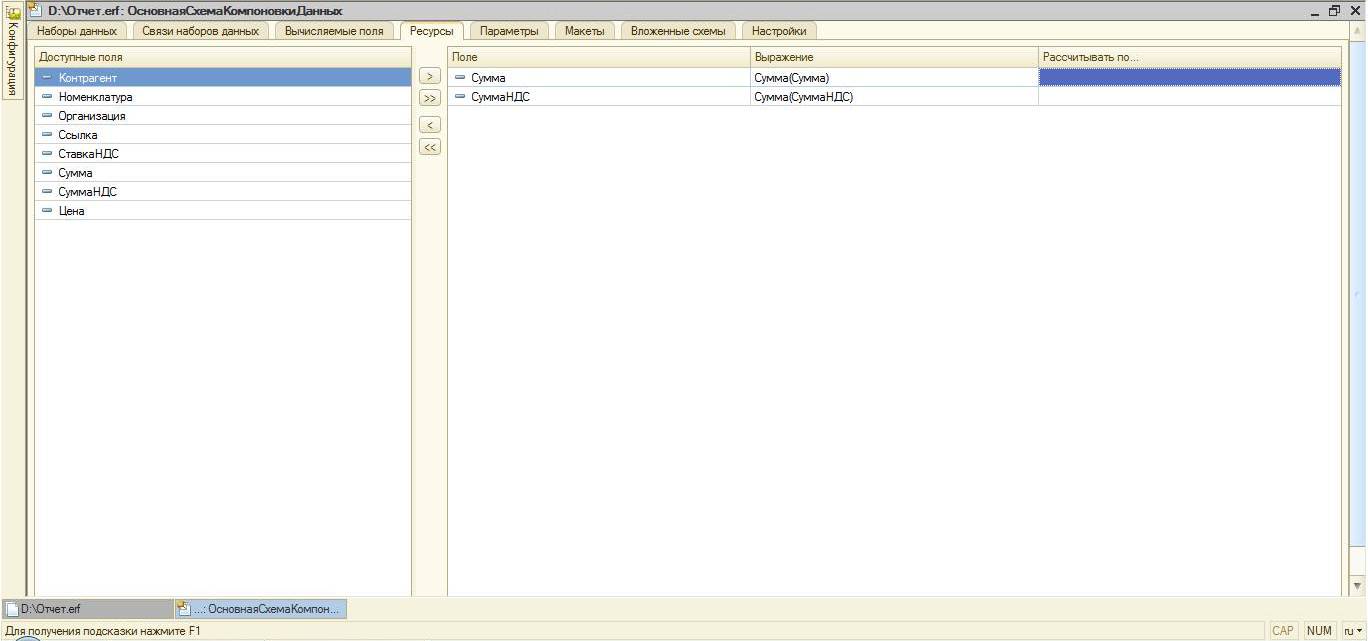
Bitte beachten Sie, dass Sie keine Gruppierungen nach den in den Ressourcen ausgewählten Feldern erstellen können.
Alle in der Anfrage angegebenen Parameter werden auf der Registerkarte Layout-Schema-Parameter angezeigt. In unserem Fall sind dies StartPeriod, EndPeriod und Organization. Gehen wir einige ihrer Einstellungen durch:
- Die Spalten „Name“, „Titel“ und „Typ“ werden automatisch ausgefüllt und sollten nicht unnötig geändert werden;
- Eine Werteliste ist verfügbar. Wenn Sie dem Parameter eine Liste übergeben möchten, müssen Sie dieses Flag setzen, sonst gelangt nur das erste Element der Liste dorthin.
- Bedeutung. Hier können Sie einen Standardwert für den Parameter festlegen. In unserem Beispiel wählen wir den Wert „Elements“ für den Parameter „Organisationen“ aus (ein leerer Link zum Verzeichnis „Organisationen“).
- In verfügbare Felder einschließen. Wenn Sie dieses Flag deaktivieren, ist der Parameter in den Einstellungen nicht sichtbar: in den ausgewählten Feldern, Auswahl.
- Verfügbarkeitseinschränkung. Das Flag ist für die Möglichkeit verantwortlich, den Parameterwert in den ACS-Einstellungen festzulegen.
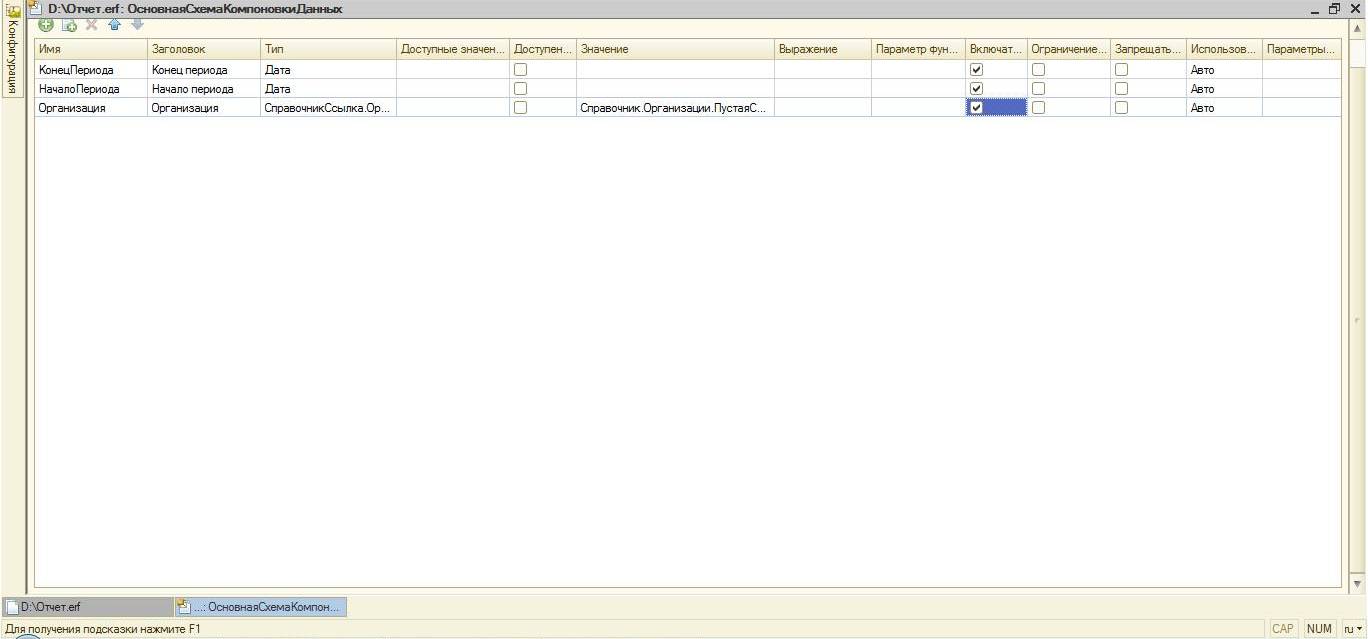
Einrichten der Berichtsstruktur
Gehen wir zur Registerkarte „Einstellungen“. Hier können wir Berichtsgruppierungen, im Bericht angezeigte Felder, Filter, Sortierung usw. festlegen. Die Bedingung der Aufgabe besagt, dass der Bericht die Daten nach den Feldern „Auftragnehmer“, „Link“ und „Nomenklatur“ gruppieren soll. Wir werden sie nacheinander im Gruppierungsbereich angeben.

Ziehen Sie auf der Registerkarte „Ausgewählte Felder“ unsere Ressourcen (Betrag, AmountVAT) aus den verfügbaren Feldern in die Berichtsfelder.
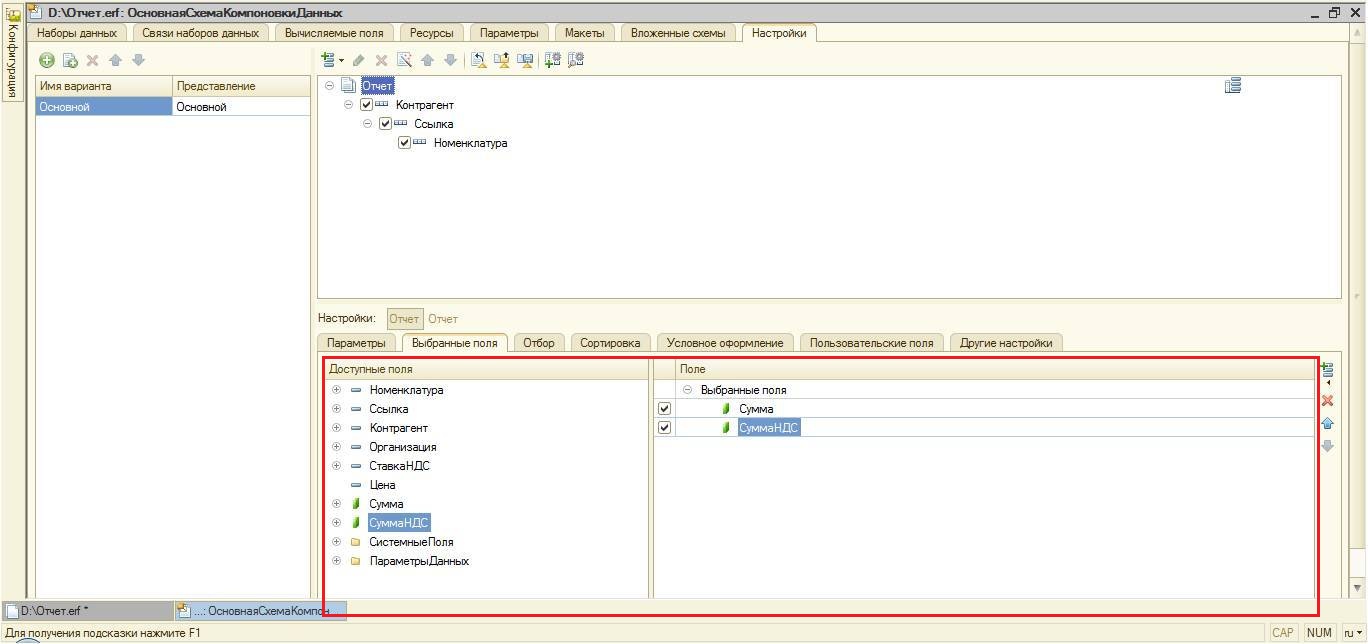
Fügen wir Filter nach Gegenpartei und Nomenklatur hinzu, um die Verwendung des Berichts zu vereinfachen. Wir werden die Flags zur Verwendung der Auswahl entfernen, der Benutzer wird sie bei Bedarf setzen.

Damit ist die Berichtseinrichtung abgeschlossen. Sie können ihn nun im Unternehmensmodus ausführen.
Berichterstellung
Für einen Bericht über ACS in 1C ist es nicht erforderlich, ein Formular zu erstellen, das Layoutsystem generiert es selbst. Öffnen Sie den Bericht im 1C Enterprise 8-Modus.
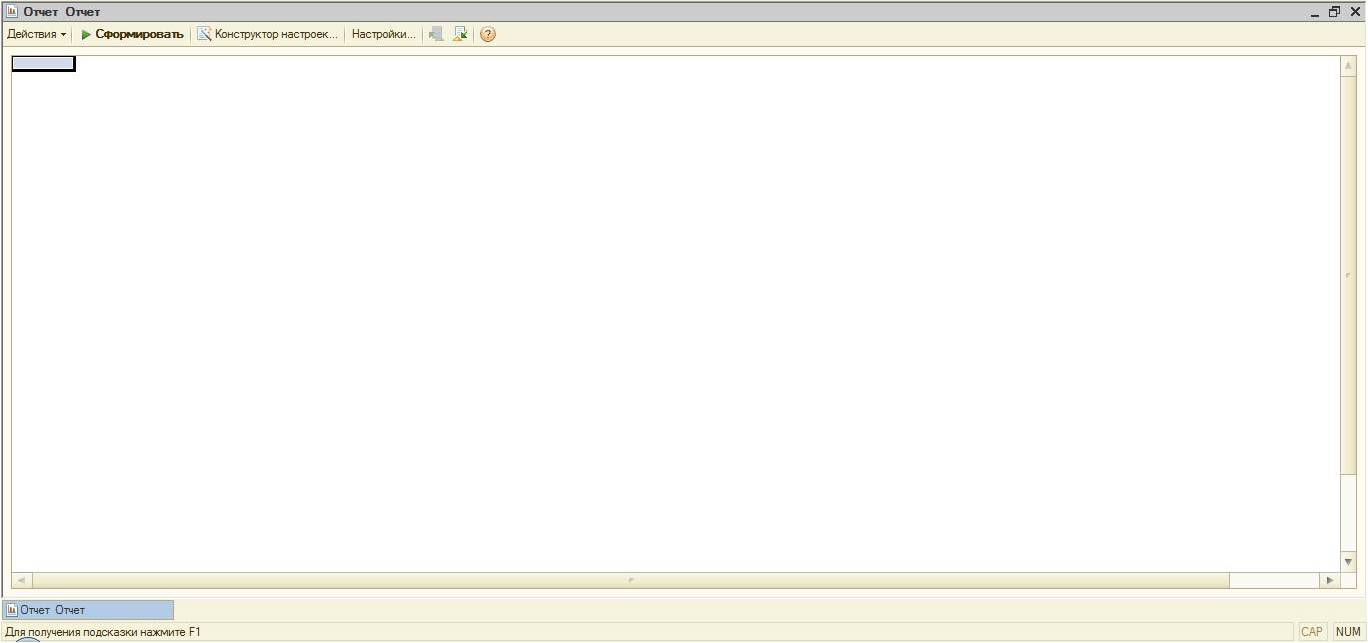
Bevor Sie es erstellen, klicken Sie auf die Schaltfläche „Einstellungen“ und geben Sie die Parameterwerte ein. Sie können bei Bedarf auch einen Filter setzen, Gruppierungen, Sortierungen usw. ändern.
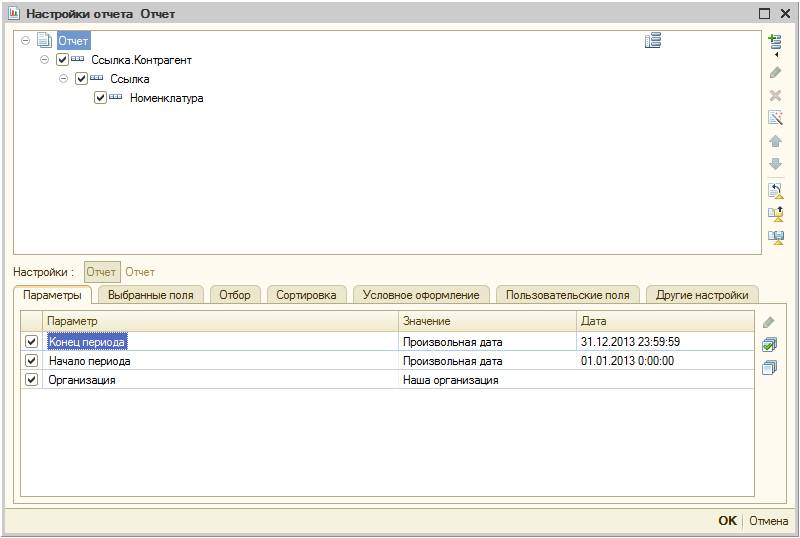
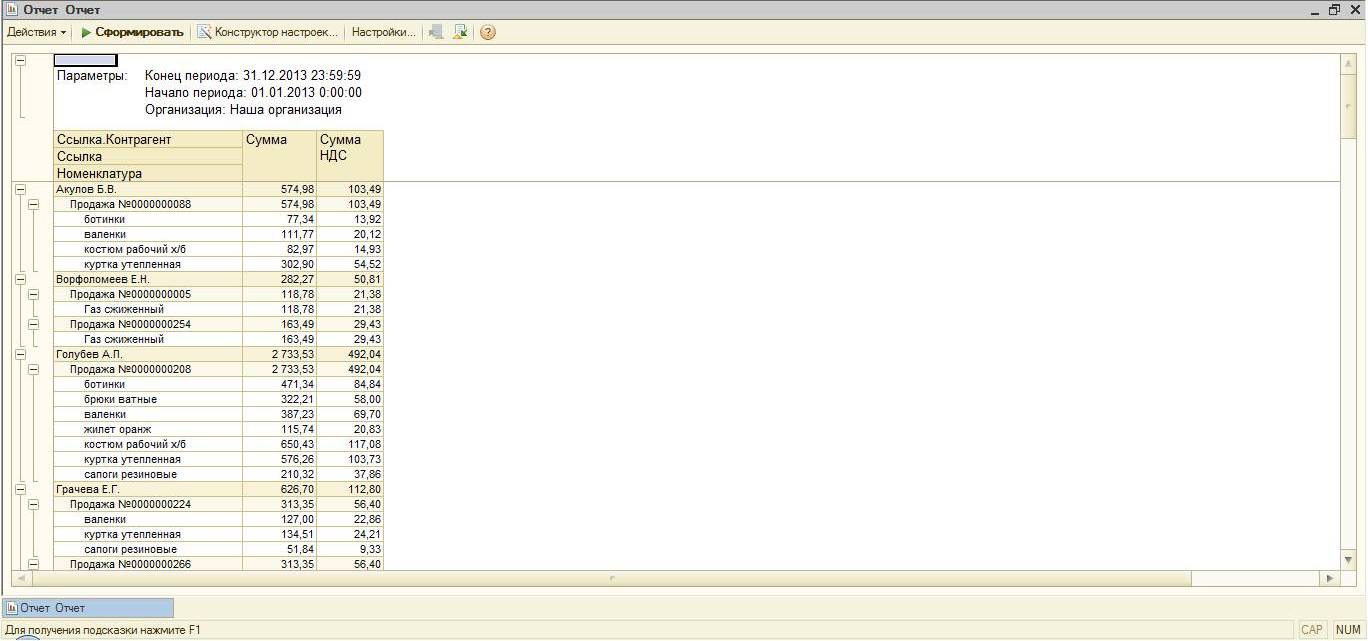
Berichte in 1C: Zweck, Zusammensetzung und Abschnitte
Der Zweck der Berichte des 1C-Softwareprodukts besteht darin, aktuelle Informationen über Geschäftsvorfälle in einem bestimmten Format aus der durch die Dokumente generierten Datenbank anzuzeigen. Dokumente und Berichte in 1C sind miteinander verbunden und einander ähnlich, aber die Funktion des Dokuments besteht darin, Daten über Geschäftsvorfälle in die Datenbank einzugeben, die Aufgabe des Berichts besteht darin, Daten in einem bestimmten Format anzuzeigen. Datenzusammensetzungssystem (im Folgenden: SKD) ermöglichte es Ihnen, Berichte auf eine neue Art und Weise zu erstellen. So ermöglicht Ihnen ACS in Lösung 1C Version 8.2 die Erstellung von Berichten nach dem Prinzip der „Programmierung mit der Maus“. Für diese Zwecke stellt das Programm auch einen Abfragekonstruktor zur Verfügung. SKD- ein System zur Erstellung komplexer Berichte, das die Funktionalität flexibler Einstellungen bietet.
Haupteigenschaften von Berichten:
- Jeder Bericht im System 1C hat ein eigenes Bildschirmformular;
- Ein Bericht kann mehrere Ausdrucke enthalten;
- Der Algorithmus zum Erstellen jedes Berichts ist in der integrierten Sprache geschrieben 1C;
- Positionen in den Berichten sind aktiv und können zu weiteren Details des ausgewählten Objekts führen.
Einrichten von Berichten in 1C
Durch die Selbstkonfiguration können Sie die gewünschte Art der Anzeige erhalten. Berichte haben möglicherweise Sonderform Einstellungen für jeden Typ.
Einstellungsalgorithmus.
Im Berichtsformular befindet sich im oberen Bereich eine Schaltfläche „Einstellungen“. Es gibt zwei Einstellmöglichkeiten: Standard und erweitert. Die Standardversion enthält Präsentationsmodule, Regeln zur Gruppierung von Zeilen und Spalten, Auswahlmöglichkeiten. Das erweiterte Formular impliziert eine Angabe der allgemeinen Darstellungsparameter, die Definition des Gruppierungsformats, Methoden und Auswahlmöglichkeiten, ermöglicht die Eingabe zusätzlicher Felder, die Auftragsgestaltung und die Sortierung nach vorgegebenen Regeln.
Standardform des Berichts in 1C
Die Eingabeparameter sind in Gruppen gruppiert:
- Leistungskennzahl;
- Zeilengruppierungen;
- Auswahl;
- Spaltengruppierungen.
Eine falsche Berichtseinrichtung führt zu einem leeren Zusammenfassungsformular oder große Menge unnötige Informationen.
Wie wähle ich Daten für die Berichterstattung aus?
- In der Ansicht sollten nur die Daten ausgewählt werden, die der Benutzer im endgültigen Formular sehen möchte.
- Erforderliche Indikatoren müssen angekreuzt werden.
- Geben Sie die Ausgabedetails an.
- Bestimmen Sie, welche Summen im Bericht enthalten sein sollen.
Detaillierte Daten
Parameter, Methoden und Aufgaben der Datenveredelung:
- Gruppieren von Zeilen und Spalten.
- Fazit der allgemeinen Ergebnisse.
- Ausgabe detaillierter Aufzeichnungen.
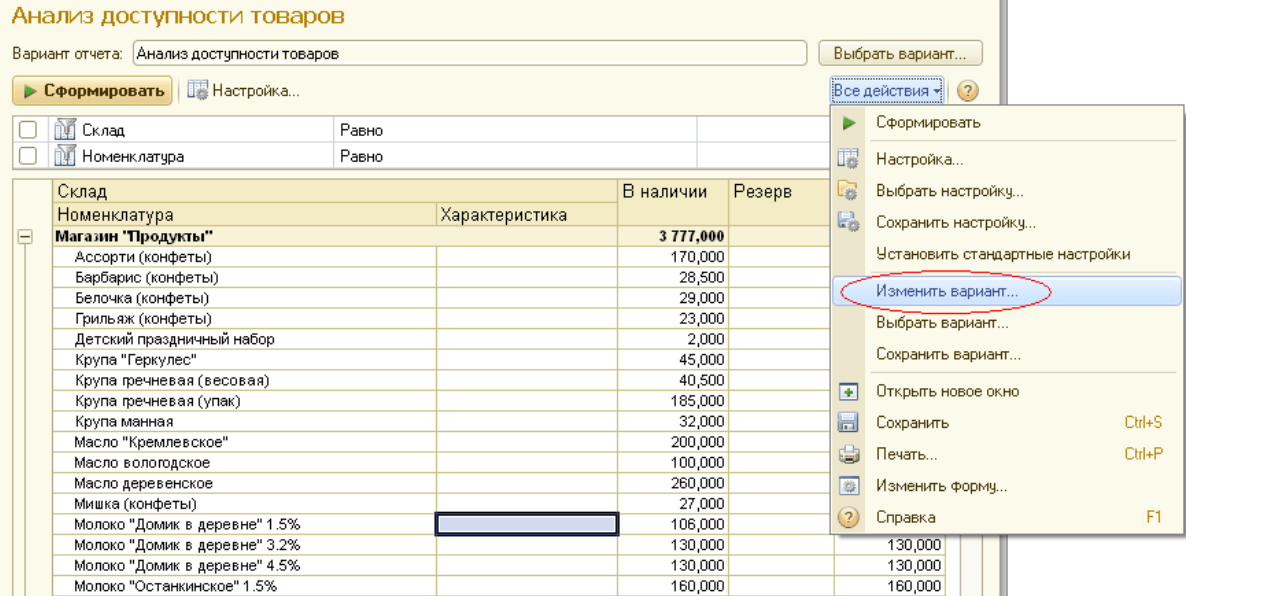
Die Gruppierung kann nach jedem Attribut des Berichts erfolgen. Der Gruppierungsparameter zeigt, wie Daten im Bericht in Zeilen und Spalten angezeigt werden. Je mehr Auswahlmöglichkeiten in den Gruppierungsoptionen, desto detaillierter Berichte in 1C der Benutzer erhält. Es ist wichtig, die Gruppierungsreihenfolge richtig festzulegen, sodass beispielsweise Abteilungen oder Abteilungen an erster Stelle stehen und Mitarbeiter bereits darin angegeben sind und nicht umgekehrt.
Die Gruppierung verfügt über die folgenden Anzeigemethoden:
- Elementweise Datenausgabe;
- Hierarchischer Aufbau von Informationen;
- Hierarchie der Datensätze ohne Detaillierung.
Das Gruppieren von Spalten unterscheidet sich vom Gruppieren von Zeilen nur in der Detailrichtung, nach unten oder rechts.
Um effektiv mit der Datenbank arbeiten zu können, müssen Sie die Ausgabeinformationen begrenzen können. Die Datenausgabe wird durch die Zeitraum- und Selektionseinstellungen begrenzt. Die Periodeneinstellung bestimmt das Zeitintervall für die Informationsausgabe. Mit der Auswahlfunktion können Sie alle anderen relevanten Einschränkungen festlegen. Wenn Sie eine nicht standardmäßige Auswahl benötigen, können Sie das Formular anpassen Bericht individuell. Dazu müssen Sie eine neue Auswahloption hinzufügen. Die Möglichkeiten der Standardauswahl stehen Ihnen durch Anklicken der Schaltfläche „Schnellauswahl“ zur Verfügung, individuelle Auswahlen werden über das Einstellungsformular aufgerufen.
Bevor Sie das Berichtsformular anpassen, müssen Sie die endgültige Version einreichen. Besser ist es, wenn das Layout des Berichts in gedruckter Form vorliegt. Sie sollten einen Bericht in einem Format erstellen, das dem endgültigen Format möglichst nahe kommt. Melodie Berichte in 1C nach Parametern: Zeitraum, Indikatoren, Analysebereich, Begrenzung der angezeigten Informationen. Einstellung ist am meisten Meilenstein bevor endgültige Ergebnisse abgeleitet werden. Um die notwendigen Informationen im Bericht zu finden, war es nicht schwierig, die endgültigen Daten richtig zu gruppieren und durchdachte Einschränkungen einzuführen.
Es könnte nützlich sein zu lesen:
- Geheimnis der Priesterin online. Der Aufbau des „Geheimnisses der Päpstin“.;
- Interpretation der Wahrsagerei auf Würfeln und Knochen;
- Weissagung im Namen des zukünftigen Mannes am Bug;
- Wahrsagerei auf Runen über die Beziehung „Schlüssel zum Herzen“.;
- Wahrsagen, was sich im Herzen eines geliebten Menschen befindet: eine Zigeunerkonstellation;
- Wahrsagerei auf Spielkarten: einfache Layouts und Interpretationen;
- Was bedeutet die Rune Kenaz bei der Wahrsagerei für Arbeit und Geschäft?;
- Wahrsagerei auf Wachs über die Bedeutung von Schneemannfiguren;